Durante más de una década, Google ha encabezado numerosos esfuerzos e iniciativas, como el Proyecto de Navegación Segura, destinado a hacer que Internet sea más seguro para todos. Una forma en que Google está haciendo esto es etiquetando todos los sitios web HTTP como «no seguros». Al marcar los sitios HTTP de esta manera, los visitantes reciben una amplia advertencia para alejarse cuando visitan sitios inseguros, sospechosos o simplemente no seguros al realizar una simple búsqueda en Google.
Si te preguntas cómo arreglar el mensaje «https no seguro» en Chrome, entonces este artículo es para ti. Sigue leyendo para descubrir las formas de hacer que HTTPS sea seguro.
¿Por qué Chrome muestra el mensaje «Sitio web no seguro» en los sitios web?
El navegador Chrome de Google se utiliza para mostrar un candado verde en la barra de búsqueda de sitios seguros. Sin embargo, cuando se trataba de sitios no seguros, los usuarios tenían que hacer clic en un pequeño icono que aparecía en la barra de búsqueda en lugar del candado verde. Al hacerlo, se mostrará una burbuja de texto que dice: «Su conexión a este sitio no es segura». Este mensaje de error de advertencia a menudo disuade a los visitantes de continuar usando el sitio web, por lo que tener un mensaje seguro en la barra de direcciones puede tener un gran impacto en la imagen y la reputación general de un sitio.
Con el lanzamiento de Chrome 68, Google comenzó a mostrar un candado verde en todos los sitios HTTPS. Chrome considera que todos los sitios HTTP son inseguros, ya que un tercero puede interceptar los datos transmitidos entre dichos sitios web y los usuarios y servidores.
Las certificaciones SSL proporcionan a los sitios web el cifrado que necesitan para permitir una comunicación segura entre los servidores y los usuarios/navegadores sin exponer los datos a terceros externos. Debido a la facilidad con la que los actores maliciosos pueden hackear sistemas no seguros, Google aconseja a los usuarios de Internet que no compartan información confidencial en sitios web no cifrados. Un sitio seguro con certificación HTTPS puede proteger sus datos de dichos riesgos al proporcionarle un túnel de transmisión de datos seguro entre su navegador y el servidor/sitio web que está visitando o accediendo.
¿Cómo arreglar el mensaje «Sitio web no seguro» en Chrome?
La mejor manera de corregir el mensaje «no seguro» en su sitio web es configurar un certificado SSL. Hacerlo es un proceso razonablemente sencillo. Esto es lo que debe hacer al instalar la seguridad SSL:
Paso 1: Comprar un certificado SSL
Para corregir el mensaje «no seguro» en su sitio web, lo primero que debe hacer es comprar un certificado SSL. Muchos proveedores, como Bluehost, Namecheap, GoDaddy y otros, proporcionan estos certificados. Comprar e instalar un certificado SSL certificará que su sitio web es seguro cuando las personas utilizan un motor de búsqueda. Además de eliminar el mensaje, puede comprar certificados, como un certificado SSL validado por la organización (OV), que indican a sus visitantes que su sitio y otro contenido también son confiables al demostrar que usted es quien dice ser. Puede elegir el certificado SSL que necesita en función del tipo de sitio que esté ejecutando. Una vez que haya instalado su certificado SSL, ya no tendrá el mensaje de advertencia para su sitio cuando los visitantes lo busquen en su motor de búsqueda.
Paso 2: Instala el certificado utilizando tu proveedor de alojamiento web
Después de comprar su certificado SSL, el siguiente paso es dirigirse al panel de administración de su proveedor de alojamiento web e instalarlo. Algunos servidores web venden certificados SSL. Para que le resulte más fácil comprar e instalar uno, puede comprar el certificado que necesita directamente de su proveedor de alojamiento web si ofrecen dichos servicios.
Cuando visite su proveedor de alojamiento web, diríjase a la pestaña SSL y haga clic en el botón ‘Instalar’. Se mostrará una lista de los certificados SSL disponibles para usted. Seleccione el certificado SSL que desea instalar y agréguelo al dominio de su elección. Pegue el contenido del texto del certificado en los campos proporcionados. Después de completar los campos, haga clic en el botón de instalación y su certificado se instalará al instante. Sin embargo, ten en cuenta que los cambios pueden tardar unas horas en aparecer en Internet y ser visibles para los visitantes.
Paso 3: Cambia la URL de WordPress
Se siente bien que su sitio ahora tenga un nuevo certificado SSL, ¿no es así? Sin embargo, completar los pasos anteriores es solo la primera parte del proceso de eliminar un mensaje «no seguro» para que no aparezca cada vez que alguien visita su sitio web. Esto se debe a que, si está ejecutando un sitio de WordPress, continuará cargando su URL HTTP anterior, lo que significa que debe cambiar su URL antes de que pueda ejecutarse como HTTPS.
Para cambiar la URL de tu WordPress a HTTPS, inicia sesión en tu panel de control de WordPress y dirígete a la pestaña de configuración. Ve a la pestaña «General» y busca la dirección de WordPress (URL) y la dirección del sitio (URL). Cambie ambos a HTTPS agregando la ‘S’ EXTRA a HTTP. Guarde los cambios y estará listo para comenzar, pero debe tener un certificado SSL para deshacerse del mensaje de error.
Paso 4: Implementar una redirección 301 en todo el sitio
Aunque hayas cambiado la URL de tu sitio web a HTTPS, la mayoría de los visitantes conocen tu sitio con la etiqueta HTTP. Es posible que hayan marcado su sitio web o que utilicen el enlace anterior para visitar su sitio cuando lo deseen.
Para abordar este problema, debe instruir a WordPress para que redirija todo el tráfico HTTP a su nueva URL HTTPS. Existen numerosas formas de redirigir todo tu sitio web, pero la redirección 301 es la forma más popular de hacerlo. Puedes utilizar plugins, como Really Simple SSL, para llevar a cabo una redirección en todo el sitio. Estos plugins obligan a WordPress a cargar el tráfico a través de HTTPS en lugar del HTTP por el que la mayoría de los visitantes te conocen.
También puede realizar una redirección 301 en todo el sitio manualmente para evitar problemas si el complemento falla. Para ello, necesitarás tener un cliente FTP como FileZilla. Ejecutar una redirección manual es mucho más confiable que reiniciar su sitio para usar HTTPS en lugar de HTTP. ¡Configurar una redirección SSL no tiene por qué ser aterrador!
¿Por qué es fundamental tener un sitio seguro?
Para aquellos de ustedes que pueden estar configurando un sitio web por primera vez, estas son algunas de las diferencias clave entre los sitios HTTP y HTTPS:
Extra seguro: HTTP no es ideal en términos de seguridad. El protocolo HTTP es susceptible a los ataques de intermediario (MITM). Es decir, que el protocolo no proporciona la mejor manera de compartir información confidencial, ya que cualquier persona con acceso a su conexión puede interceptar los datos que pasan por ella. HTTPS, por otro lado, está fuertemente encriptado y cualquier comunicación entre un usuario y un servidor es altamente segura. Cuando su sitio web está protegido mediante HTTPS, los usuarios pueden compartir datos confidenciales en su sitio, ya que saben que su información estará segura mientras esté en tránsito entre su navegador y su servidor.
Aumentar (o al menos mantener) el tráfico: Google Chrome indica el nivel de seguridad de un sitio a sus visitantes. Les advierte cada vez que intentan acceder a sitios HTTP que no son seguros. Con HTTP, es probable que muchos de sus posibles visitantes naveguen en otro lugar. Con HTTPS, sin embargo, las cosas son diferentes. Chrome muestra un símbolo de candado verde, que indica que tu sitio es seguro. Los usuarios tienden a confiar en estos sitios web y es más probable que interactúen o compartan datos relevantes con un sitio seguro.
Confianza: El uso del protocolo HTTPS sobre HTTP indica que te tomas la seguridad muy en serio. Las violaciones de datos y el fraude en Internet son demasiado comunes. Como resultado, el usuario promedio de Internet es mucho más cauteloso con los sitios que visita de lo que probablemente era en el pasado. El protocolo HTTPS ayudará a generar confianza entre usted y sus visitantes, ya que saben que se preocupa por la seguridad y confidencialidad de los datos que pueden compartir con usted.
¿Cómo habilitar sitios no seguros en Chrome?
A pesar de sus riesgos potenciales, muchos sitios web aún no implementan HTTPS. En consecuencia, cuando un visitante llega a un sitio web de este tipo, se enfrenta a mensajes de advertencia.
Si quieres evitar que aparezcan estos mensajes de advertencia, sigue estos pasos en Google Chrome:
- Abre una nueva ventana de Google Chrome.
- En la barra de direcciones, escriba «chrome://flags».
- En el campo de búsqueda de la página Marcas, escriba «seguro».
- Busque una opción que le permita omitir los avisos de advertencia.
Alternativamente, puede optar por ignorar el aviso de advertencia cuando visite un sitio web sin un certificado SSL. Se le presentarán dos opciones:
- Avanzado: Esta opción es para personas que prefieren no continuar con el sitio web inseguro. Pueden optar por buscar una alternativa más segura que proporcione la información deseada.
- De vuelta a la seguridad: Esta opción le permite omitir la advertencia y continuar con el sitio web bajo su propio riesgo. Sin embargo, es importante tener en cuenta que los sitios web sin certificados SSL son más susceptibles a las violaciones de seguridad, por lo que no es aconsejable ingresar información confidencial como los detalles de la tarjeta de crédito en dichos sitios.
¿Cómo hacer que una conexión sea segura en Chrome?
Para activar «Usar siempre conexiones seguras» en Google Chrome, siga estos pasos:
- Abra una nueva ventana del navegador Chrome y luego haga clic en los tres puntos ubicados en la esquina superior derecha. A continuación, seleccione «Configuración».
- Vaya a la sección «Privacidad y seguridad» haciendo clic en «Configuración avanzada».
- Puede habilitar la opción «Usar siempre conexiones seguras» en esta sección.
Una vez que esta opción esté habilitada, recibirá un aviso de advertencia cuando visite sitios web potencialmente peligrosos para garantizar su seguridad en línea.

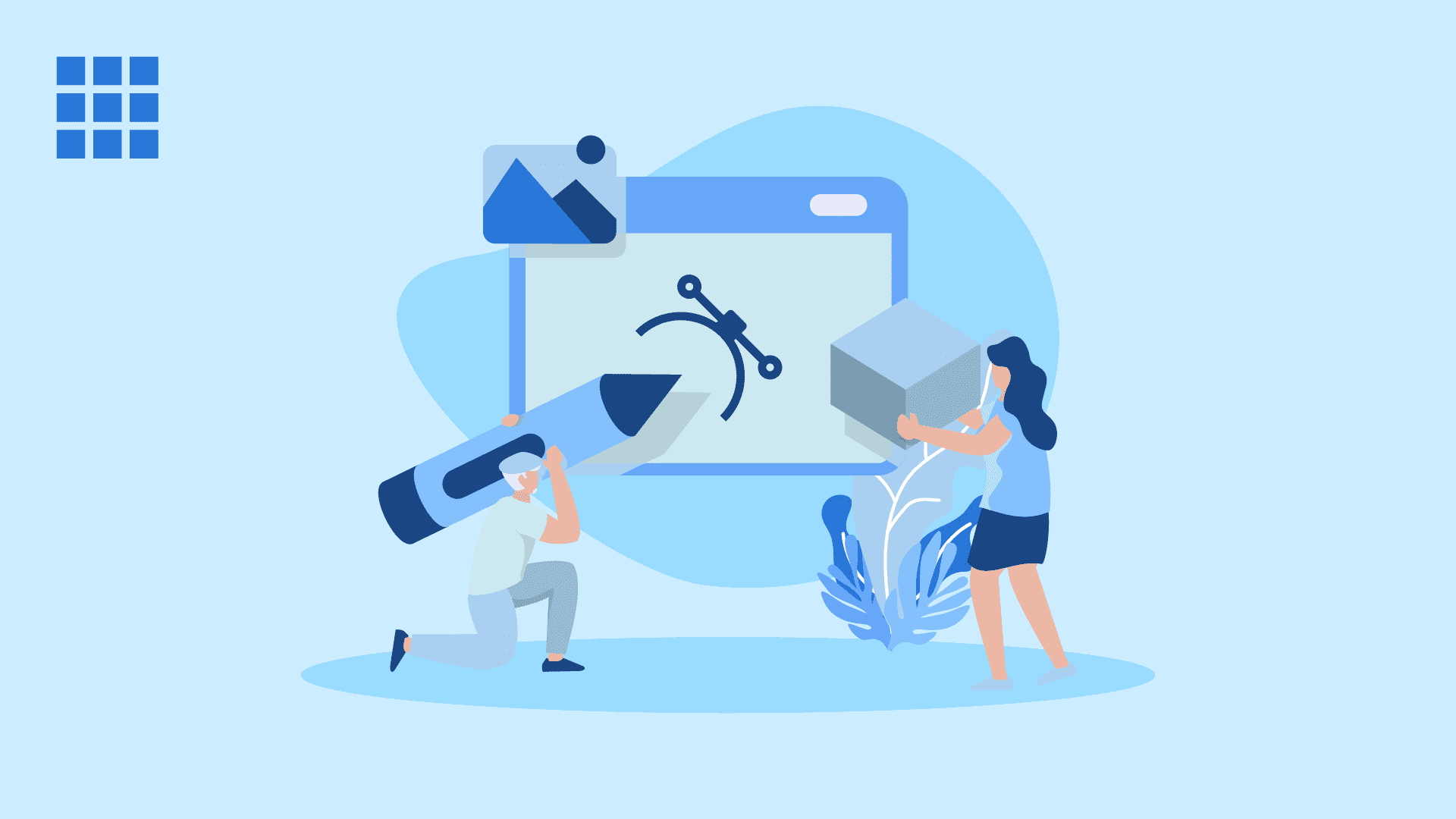

Escriba un comentario